คู่มือการใช้งานโปรแกรม
การลงทะเบียน
ทางบริษัทได้มีข้อกำหนดในการเข้าใช้งานของพนักงาน โดยการให้พนักงานทำการลงทะเบียบเพื่อให้เป็นระเบียบในการจัดการข้อมูลสมาชิกภายในบริษัท และการทำงานต่างๆ
ขั้นตอนการลงทะเบียน1. เมื่อเปิดเว็บเพจขึ้นมาแล้ว ให้สังเกตุทางด้านซ้ายมือ จะพบกล่องสีเหลืองๆ "เข้าสู่ระบบ" โดยประกอบไปด้วย

2. จากนั้นให้กดที่ปุ่ม Register เพื่อลงทะเบียนเข้าสู่ระบบ จากนั้นจะปรากฏหน้าเพจดังต่อไปนี้
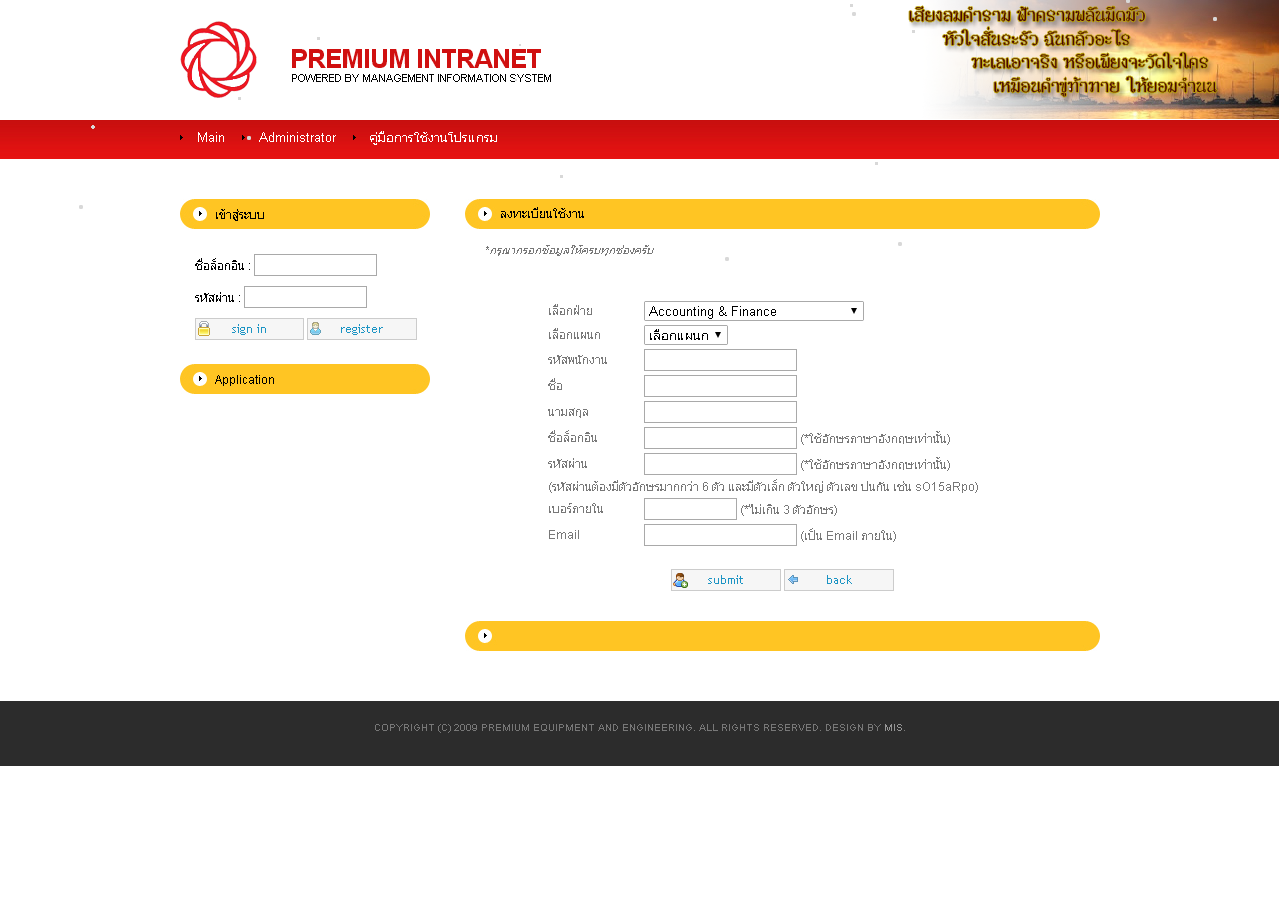
3. ให้กรอกข้อมูลลงไป โดยจะมีหัวข้อต่างๆจากที่ทางบริษัทได้กำหนดเอาไว้ ให้ถูกต้องตามที่กำหนดและครบทุกช่อง ตามหัวข้อต่อไปนี้
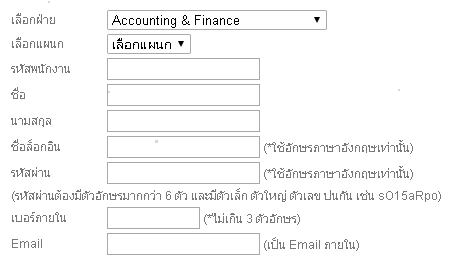
หมายเหตุ - ฝ่าย แผนก รหัสพนักงาน ชื่อและนามสกุล จะต้องเป็นข้อมูลจริงเท่านั้น ห้ามใช้ข้อมูลเท็จหรือแต่งขึ้นไม่ว่าด้วยเหตุประการณ์ใดเด็ดขาด - Username หรือ UserID ไม่สามารถใช้ชื่อที่ตั้งจากตัวอักษรภาษาอื่น และตัวอักษรพิเศษได้ สามารถตั้งชื่อโดยใช้ตัวอักษรภาษาอังกฤษร่วมกับตัวเลขได้เท่านั้น - Password เองก็เช่นกัน สามารถตั้งได้แค่ตัวอักษรภาษาอังกฤษและตัวเลขเท่านั้น ไม่สามารถใช้ ตัวอักษรภาษาอื่น และตัวอักษรพิเศษได้ - เบอร์ภายใน จะต้องเป็นเบอร์ของแผนกที่เราสังกัดเท่านั้น - Email จะต้องเป็น Email ที่ทางแผนกให้มา(ทางบริษัทจัดทำ Email ให้เพื่อใช้ในการทำงาน) หรือได้รับอนุญาติจากผู้บริหารแล้วเท่านั้น ไม่สามารถใช้ Email ส่วนตัวใดๆในที่นี้
4. เมื่อกรอกข้อมูลเสร็จแล้ว ให้กดปุ่ม Submit เพื่อลงทะเบียบ แต่้ถ้าหากต้องการยกเลิดให้กดปุ่ม Back ได้เลย
เท่านี้ก็เป็นอันเสร็จเรียบร้อย
การเปลี่ยนรหัสผ่าน
สำหรับผู้ที่ต้องการที่จะเปลี่ยนรหัสผ่าน สามารถทำตามขั้นตอนดังต่อไปนี้
ขั้นตอนการเปลี่ยนรหัสผ่าน
1. เข้าสู่ระบบ Intranet
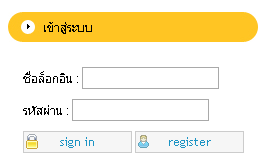
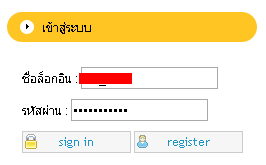
2. เมื่อเข้าสู่ระบบมาแล้ว ต่อไปให้กดปุ่ม "Edit Profile" แล้วมันจะนำเราเข้าไปในหน้าคล้ายๆกลับตอนที่ลงทะเบียน
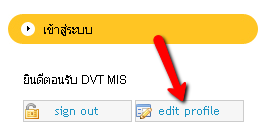
3. เมื่อเข้ามาแล้วมันจะแตกต่างกลับหน้าลงทะเบียนตรงที่จะมีข้อมูลของ UserID นั้นๆแสดงอยู่ ยกเว้นช่อง Password และช่องที่เราไม่ได้กรอกข้อมูลไว้
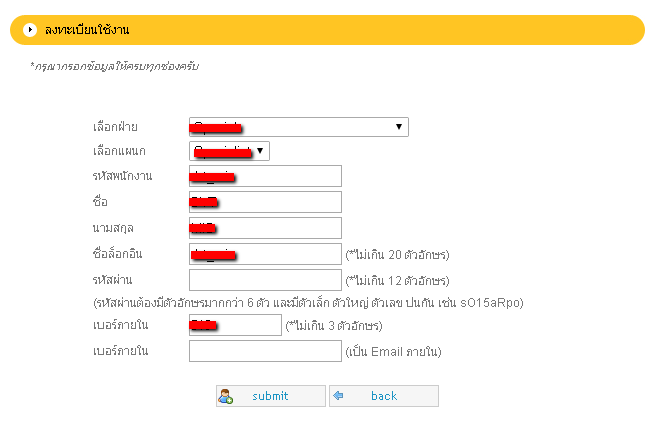
4. จากนั้นให้พิมพ์ Password ใหม่เข้าไปในช่อง Password จากนั้นก็กด Submit
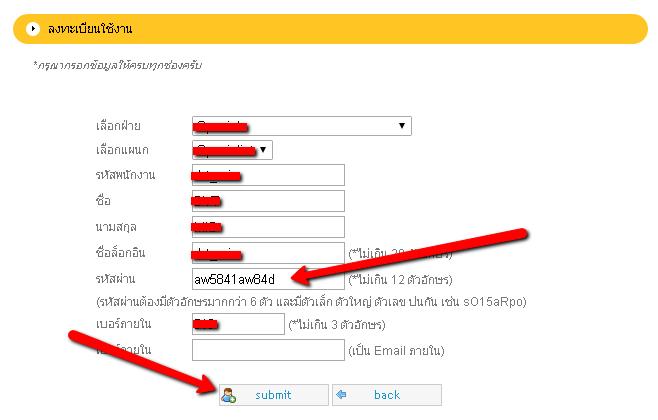
เป็นอันเสร็จสิ้น